photoshop人物后期化妆实例(2)
来源:未知
作者:kkfifgk
学习:2764人次

图1
2、根据每张图片的需要调色,曲线调(Ctrl+m),确定,再调出曲线窗口继续曲线,通道RGB、红、绿、蓝按照图片演示的幅度调整。再适量液化人物不自然部位。
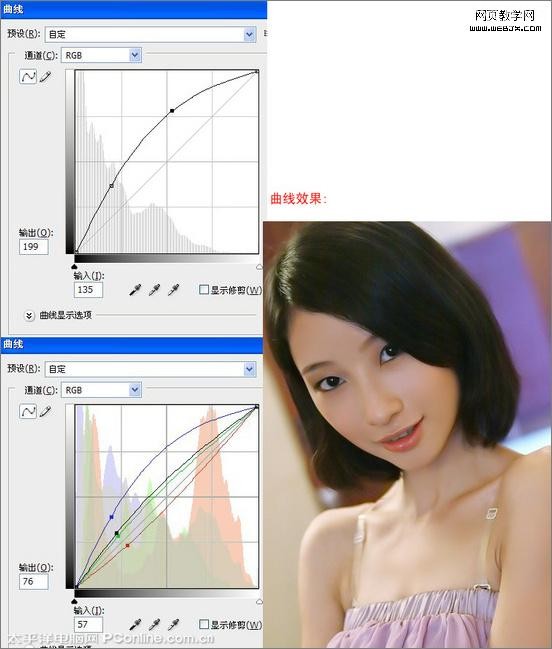
图2
3、用你擅长的方式磨皮。八仙过海各显神通,具体磨皮方法我就不一一说了。用索套工具抠画出受光部位,右键羽化(5~10),逐步提亮,让人物看起来更有立体感。

图3
4、执行“图像/调整/可选颜色”,根据图片的需要调整颜色。
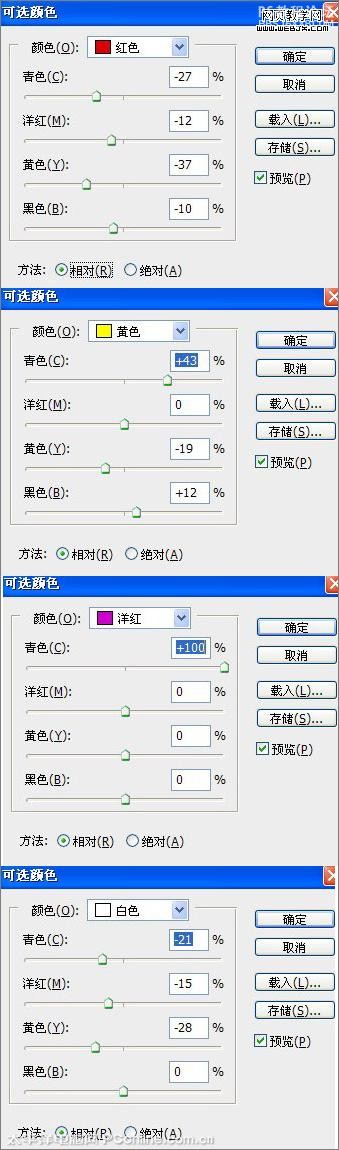
图4
学习 · 提示
- 发评论 | 交作业 -
最新评论
小shirley2011-10-19 10:08
修改的很漂亮<给力>
回复
马权0332011-06-25 12:42
效果很好本文来自:ps教程论坛(bbs.16xx8.com)详细出处参考:http://bbs.16xx8.com/thread-79630-2-1.html
相关教程
关注大神微博加入>>
网友求助,请回答!







